يعد ملف PSD أكثر من مجرد وحدة تخزين لملف الصورة. يمكنك استخدامه لدعم وتحرير طبقات متعددة من الصور والكائنات والنصوص والمزيد. تركز المقالة على جميع الجوانب الأساسية لملف PSD من البداية. حيث تقدم أساسيات ملف PSD وكيفية فتح ملف PSD باستخدام أو بدون تطبيق Adobe Photoshop. كما توضح المقالة أيضًا كيفية استرداد ملفات PSD والصور الخاصة بك وحمايتها ، مع بعض النصائح المفيدة.
Wondershare Recoverit Photo recovery
الجزء 1: ما هو ملف PSD؟
لفهم كيفية استخدام ملفات PSD في تطبيق Adobe Photoshop ، يجب أن تفهم أساسيات ملفات PSD. لذا ، إذا كنت تفكر في "ما هو ملف PSD وكيف أقوم بفتحه" ، فتابع القراءة كى تتعرف عليه بالتفصيل.
نظرة عامة حول ملف PSD
كما ذكرنا بإيجاز سابقًا ، يعد PSD تنسيقًا افتراضيًا لحفظ البيانات في تطبيق Adobe Photoshop. إنه تنسيق ملف الصورة الوحيد المقبول والمتوافق مع العديد من أوضاع الصور الأخرى. Bitmap ، Grayscale ، RGB ، Duotone هي بعض من تلك الأمثلة.
تتمثل إحدى أفضل ميزات ملفات PSD في أنها تتيح لك العمل على طبقات مختلفة من الصورة. ولكن بمجرد الانتهاء من التحرير والعمل على طبقات مختلفة من الصورة ، يجب عليك تسوية الطبقة. هذا يعني أن ملف PSD يتم تحويله إلى تنسيقات أخرى مثل GIF و JPG والمزيد. علاوة على ذلك ، يمكن بسهولة مشاركة تنسيقات الصورة هذه بدلاً من ملفات PSD.
بمجرد تحويل الملفات إلى تنسيقات أخرى ، لن تتمكن من تحويلها مرة أخرى إلى تنسيق PSD. مما يعني أيضًا أنه لا يمكنك الوصول إلى طبقات مختلفة من الملف بعد الآن.
ما هي البرامج التي يمكنها فتح ملفات PSD؟
هل تفكر كيف أقوم بفتح ملف PSD؟ حسنًا ، يمكن استخدام العديد من البرامج المجانية لفتح ملفات PSD. وهي تشمل GIMP و Paint.Net و Photopea. من بين كل التطبيقات الأخرى ، يعد Photopea تطبيقًا فعالاً للاستخدام. يمنحك خيارًا إضافيًا لحفظ الملفات مرة أخرى بتنسيق PSD على جهاز الكمبيوتر الخاص بك.
يعد IrfanView و PSD Viewer بعض البرامج الأخرى لفتح ملف PSD. إلا أنه ، لن تتمكن من الوصول إلى دعم الطبقة لأنها تعمل فقط كعارض لملفات PSD.
الجزء 2: كيفية فتح ملف PSD باستخدام Photoshop
سواء كنت تريد تغيير النص أو الصور أو إضافة ألوان ، فإن أي نوع من أنواع التخصيص ممكناً باستخدام برنامج Adobe Photoshop. كما يسمح لك بتضمين قالب تصميم الويب الخاص بك. بهذه الطريقة ، يمكنك بسهولة حفظ ملف الصورة المحسن على الويب. ومع ذلك ، يجب عليك التأكد من حفظ أي ملف PSD في وقت التحويل لمنع الحذف العرضي للصور.
خطوات فتح ملفات PSD باستخدام Photoshop
الآن ، إذا كنت تفكر في كيفية فتح ملف PSD في نظام تشغيل Windows 10 ، فإن العملية بسيطة. هناك العديد من الطرق التي يمكنك من خلالها فتح ملف PSD. فيما يلي خطوات فتح ملفات PSD باستخدام Adobe Photoshop.
الطريقة 1: انقر فوق "File" من أعلى القائمة. ابحث عن موقع ملف PSD من علامة تبويب "Open".

الطريقة 2: ما عليك سوى سحب وإفلات ملفات PSD من المتصفح إلى تطبيق Adobe Photoshop.
الطريقة 3: الآن ، إذا كانت ملفات PSD مرتبطة ببرنامج Photoshop ، فيمكنك النقر نقرًا مزدوجًا على الملف ، وسيفتح وسيكون جاهزاً للاستخدام.
نصيحة: أثناء العملية ، إذا تلقيت رسالة تنبيه تقول "تحتوي بعض الطبقات على خطوط مفقودة" ، فهذا يعني أنك لم تقم بتثبيت جميع الخطوط المرفقة مع الحزمة.
كيفية استخدام ملف PSD في برنامج Photoshop
لفهم Photoshop بشكل أفضل ، يتم تقسيم ملفات PSD إلى جزئين - التحرير والحفظ. فيما يلي العملية التفصيلية لتحرير ملف PSD في Photoshop.
- تحرير ملف PSD
الخطوة 1: انقر نقرًا مزدوجًا فوق ملف PSD من لوحة "المتصفح" وافتحه في عرض "التفاصيل".
الخطوة 2: حدد لوحة "الطبقات" لرؤية الصورة بطبقاتها المتعددة.
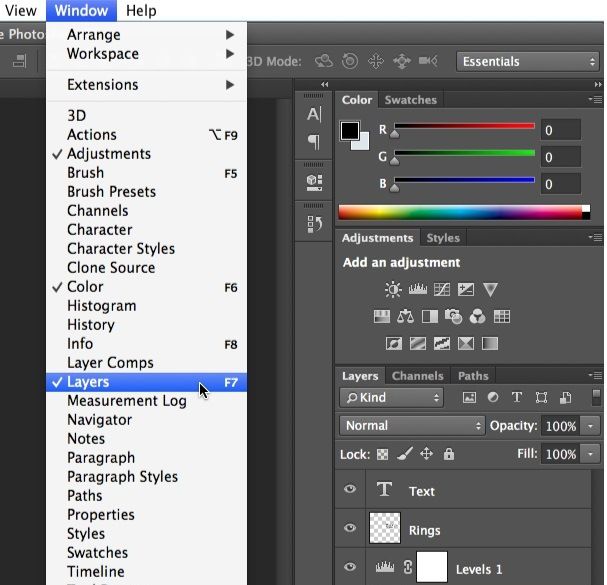
الخطوة 3: انقر نقرًا مزدوجًا فوق أي طبقة لتحريرها باستخدام وظائف متعددة. يتضمن تعيين الصورة وأغراض الزووم والاقتصاص وضبط طبقة الصورة.
- حفظ ملف PSD
عند الانتهاء من العمل على الطبقات المختلفة للصورة ، يمكنك حفظ جميع التغييرات بتنسيق PSD باستخدام الأمر "حفظ باسم". فيما يلي خطوات حفظ ملفات PSD في Photoshop.
الخطوة 1: بعد تحرير ملفات PSD في Photoshop ، انقر فوق قائمة "File".
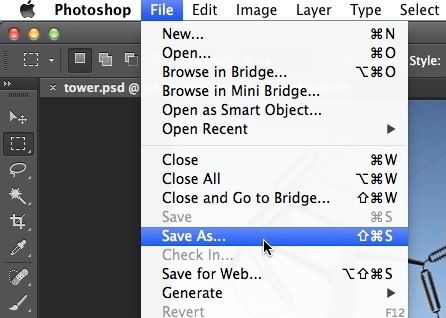
الخطوة 2: الآن حدد خيار "Save as" وسيفتح مربع حوار.
الخطوة 3: الآن ، اكتب اسم الملف وحدد الموقع المطلوب.
الخطوة 4: انقر فوق قائمة "Format" وحدد تنسيق الملف المطلوب
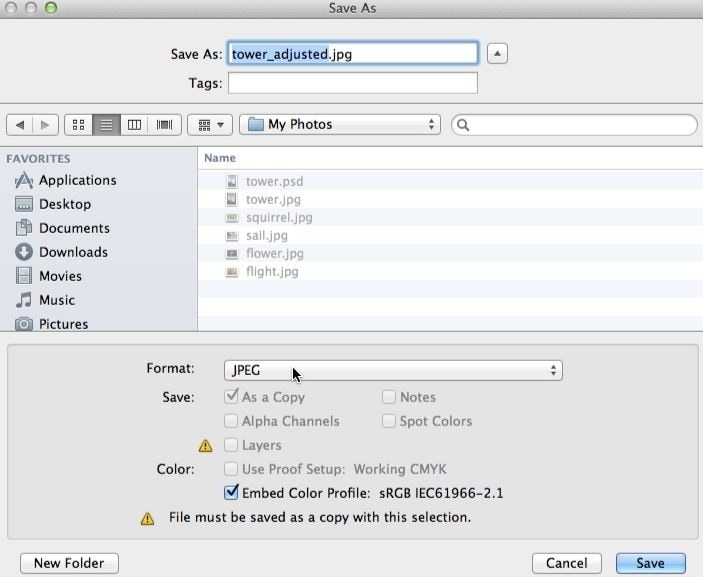
الخطوة 5: انقر فوق علامة تبويب "Save" لإكمال العملية.
الخطوة 6: لتحرير طبقة مختلفة ، انقر فوق السهم الموجود أسفل معاينة الطبقة مباشرةً..
الخطوة 7: الآن ، للخروج من عرض تفاصيل الطبقة ، انقر فوق علامة تبويب Grid view.
إذا كنت تقوم بحفظ الملفات بتنسيق JPEG أو TIFF ، فستحصل على بعض الخيارات الإضافية ، مثل مستوى الجودة.
نصيحة: تأكد من تحديد خيار "الطبقات" أثناء حفظ ملف PSD.
الجزء 3: كيفية عرض ملف PSD بدون Photoshop
بينما يمكن فتح ملفات BMP و PNG و JPG في معظم أدوات تحرير الصور ، إلا أن PSD ليس تنسيقًا مفتوحًا. لذلك ، عندما يتعلق الأمر بفتح ملف PSD ، يمكن فقط لعدد محدود من التطبيقات التي تعمل مع تنسيق الملف القيام بذلك.
ولكن إذا كنت تريد تطبيقًا ما لعرض ملفات PSD فقط ، فهناك العديد من البرامج المتاحة لعرض ملفات PSD بدون استخدام Adobe Photoshop. فيما يلي بعض من أفضل التطبيقات لعرض ملفات PSD.
الحل 1: Google Drive لنظامي تشغيلWindows 10 و Mac
إذا كنت تبحث عن برنامج جدير بالثقة لعرض ملفات PSD ، فإن Google Drive هو البديل المفضل لديك لبرنامج Adobe Photoshop. أفضل ميزة في Google Drive هي إتقانه للعمل على كل من Windows و Mac OS. تابع العملية المذكورة أدناه لمعرفة كيفية فتح ملفات PSD على الويب.
الخطوة 1: انتقل إلى صفحة Google Drive.
الخطوة 2: حدد "My Drive" ثم "File Upload".
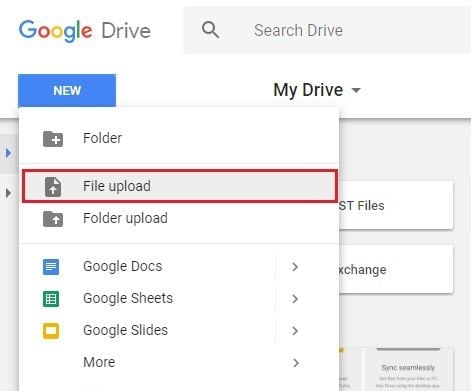
الخطوة 3: حدد موقع ملف PSD وحدده من الخيارات.
الخطوة 4: انقر فوق "Open" وانقر نقرًا مزدوجًا فوق الملف لعرضه.
على الرغم من وجود العديد من الطرق الأخرى لعرض ملفات PSD ، إلا أن Google Drive يعد أسهل طريقة متاحة للاستخدام إذا كنت تريد عرض ملف واحد.
الحل 2: Adobe Illustrator
إذا كنت مصمم رسومات أو مصمم ويب ، فقد تعرف بالفعل أهمية Adobe Illustrator. حيث يتم استيراد الصورة التي تم إنشاؤها في Photoshop إلى Adobe Illustrator لإضافة المزيد من التأثيرات على الصورة. الآن ، إذا كنت تريد معرفة كيفية فتح ملفات PSD في Illustrator ، فاتبع الخطوات المذكورة أدناه.
الخطوة 1: قم بتشغيل تطبيق Adobe Illustrator لتحديد ملف PSD.
الخطوة 2: حدد علامة التبويب "File" من القائمة ثم حدد "New".
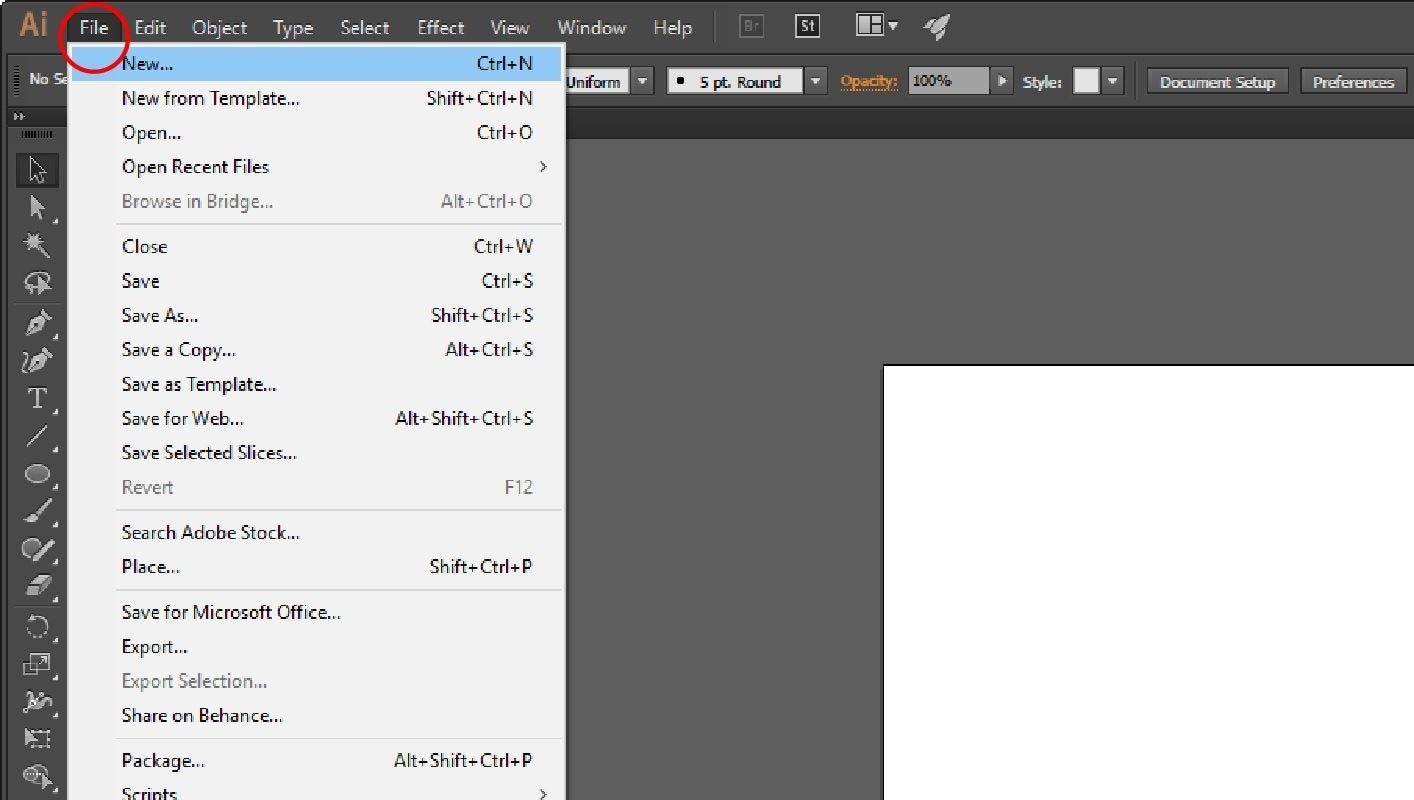
الخطوة 3: الآن ، لفتح ملفات PSD وعرضها ، انقر فوق علامة التبويب "File" ثم "Open".
الخطوة 4: حدد المستند الذي تريد عرضه.
ستساعدك الخطوات المذكورة أعلاه على فتح ملفات PSD وعرضها على Adobe Illustrator.
الحل 3: ميزة معاينة Mac المدمجة
إذا كان لديك جهاز كمبيوتر يعمل بنظام Mac ، فلن تحتاج إلى أي تطبيق آخر مثلما هو الأمر في نظام تشغيل Windows OS. تم تجهيز نظام تشغيل Mac OS بميزة مضمنة تسمى Preview. إنه عارض الصور ويساعد المستخدم على عرض وطباعة الصور الرقمية ، بما في ذلك ملفات PDF. علاوة على ذلك ، فهي تعمل أيضًا كميزة رائعة لفتح ملفات PSD في أجهزة كمبيوتر Mac.
الطريقة 1: إذا تم تعيين ميزة المعاينة على أنها عارض إفتراضى للصور على جهاز Mac الخاص بك ، فانقر نقرًا مزدوجًا على ملفات PSD لفتحها.
الطريقة 2: إذا لم يتم تعيينها كميزة افتراضية ، فافتح ملفات PSD من التطبيقات. تصفح الملفات في وحدة التخزين المحلي ، حددها وانقر على "Open".
الطريقة 3: الآن ، إذا كانت ميزة المعاينة مفتوحة بالفعل ، فانتقل إلى "File" وانقر فوق "Open" من شريط القائمة. يمكنك تصفح وفتح ملفات PSD من القائمة.
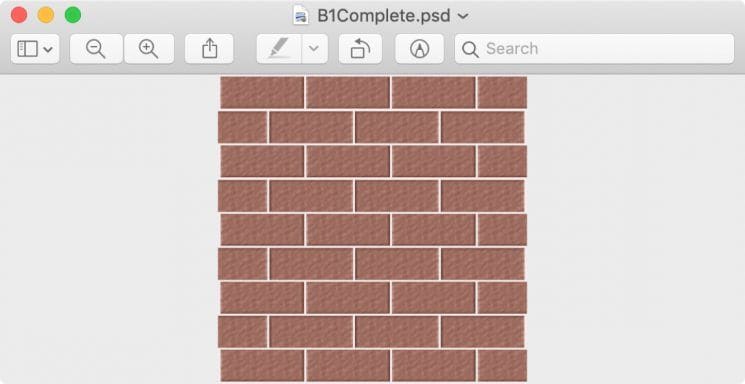
الجزء 4: كيفية استرداد وحماية ملفات PSD والصور الخاصة بك
كما ذكرنا سابقًا ، بالنسبة لمصمم الرسومات أو مصمم الويب ، فإن ملفات PSD تعتبر ذات أهمية كبيرة لعمله. وترتبط قسوة فقدان البيانات بجميع أنواع المهن والأعمال. على الرغم من بذلنا قصارى جهدنا ، فإننا غالبًا ما نواجه سيناريو فقدان البيانات. في حين أن السبب قد يكون أي شيء من الحذف العرضي إلى هجوم البرامج الضارة ، ولذا يجب عليك التأكد من حفظ جميع ملفات PSD والصور الخاصة بك.
إليك بعض السيناريوهات النمطية لفقدان ملفات PSD و الصور.
ما السبب فى فقدان ملفات Photoshop
عدة عوامل تؤدي إلى فقدان ملف Photoshop. نظرًا لأنك لا تعرف أبدًا أسباب المشكلة في المقام الأول ، فمن الأفضل أن تكون على دراية بها جميعًا حتى تتمكن من حل الخطأ بكفاءة.
- هجمات الفيروسات
يمكن أن يؤثر فيروس حصان طروادة الخبيث على الأداء السلس لجهاز الكمبيوتر الخاص بك. من ملفات النظام إلى تطبيقات البرامج ، يمكن أن يؤثر كذلك على جوانب مختلفة من نظامك.
- إيقاف التشغيل المفاجئ للنظام
لا عجب في سبب تلقيك الرسالة الخاصة بإغلاق جميع التطبيقات قبل إيقاف تشغيل جهاز الكمبيوتر أو اللاب توب. إذا كنت تستخدم تطبيق Adobe Photoshop ، ولكنك لم تغلق التطبيق قبل إيقاف تشغيله ، فقد يمحو ملفات Photoshop الخاصة بك. لذلك ، تأكد من التحقق جيدًا قبل إيقاف تشغيل الكمبيوتر.
- تطبيقات الطرف الثالث
إذا كنت تستخدم تطبيق طرف ثالث خارجى ذو مصدر غير معروف لفتح ملفات PSD ، فقد يؤثر ذلك على الملفات ويتلفها كذلك.
- تطبيق مكافحة فيروسات غير موثوق به
أثناء اختيار أحد تطبيقات مكافحة الفيروسات ، تأكد من أنه موثوق به ويعمل ضد جميع أنواع الفيروسات. تحقق من تقييمات العملاء للتأكد من مصداقية برنامج مكافحة الفيروسات قبل التحميل.
- تدفق الطاقة
إذا لم يكن لديك مصدر طاقة خلفي وشهدت انقطاعًا مفاجئًا في الطاقة ، فقد تعانى جراء ذلك من فقدان للبيانات أو تلفها.
استرجاع ملفات PSD والصور المحذوفة أو المفقودة
تخيل أنك وسط بعض المهام الهامة في تطبيق Adobe Photoshop ، وفجأة تم حذف جميع البيانات ، فقد يكلفك ذلك ضياع كل عملك الشاق. و على الرغم من أنه من المحبط أن تفقد ملفات PSD الخاصة بك ، إلا أن هناك طرقاً مختلفة لاستعادتها.
يعد برنامج Recoverit Data Recovery أداة موثوق بها لاستعادة ملفات PSD والصور المفقودة. أولاً ، قم بتحميل البرنامج وتثبيته. بعد التثبيت ، قم بتشغيل تطبيق Recoverit على جهاز الكمبيوتر الخاص بك واتبع الخطوات الموضحة أدناه.
 ضمان التنزيل الآمن ، بدون برامج ضارة
ضمان التنزيل الآمن ، بدون برامج ضارةالخطوة 1: حدد الموقع لإجراء الاسترداد
للعثور على ملفات PSD والصور المفقودة ، حدد الموقع الذي تم فقد الملف منه. ابدأ العملية بالنقر فوق علامة تبويب "Start".

الخطوة 2: افحص الموقع للبحث عن الملفات المفقودة
عند النقر فوق "Start" ، سيبدأ برنامج Recoverit فى الفحص. إذا كان بإمكانك رؤية بياناتك المفقودة ، فلديك خيار إيقاف العملية مؤقتًا أو إنهائها فى المنتصف.

الخطوة 3: معاينة جميع الملفات ثم استردادها
يمنحك Recoverit خيار معاينة جميع الملفات المستردة أثناء الفحص. عندما تكون متأكدًا من العثور على الصور وملفات PSD أثناء الفحص ، انقر فوق زر "استرداد".

نصيحة: تأكد من تخزين جميع الصور في موقع جديد وليس فى المكان الذي حددتها فيه في المقام الأول.
ستساعدك الخطوات المذكورة أعلاه الخاصة ببرنامج Recoverit Data Recovery في إصلاح ملفات Photoshop التالفة.
نصائح حول استعادة ملفات PSD وحمايتها
قد تعتقد أن كل شيء قد ضاع عندما تفقد ملفات PSD وصورك الهامة عن طريق الخطأ. ولكن يمكنك اتخاذ العديد من الإجراءات لضمان عدم حدوث ذلك مرة أخرى في المستقبل. فيما يلي بعض النصائح المفيدة لتجنب الحذف العرضي.
قم بعمل نسخ متعددة من ملفات PSD
إذا كانت ملفات PSD التي تعمل عليها جزءًا أساسيًا من عملك ، فيجب عليك حفظها من التعرض للخطر. يمكنك عمل نسخ متعددة من ملفات PSD. لذلك ، حتى في حالة فقد أحد المصادر أو تلفه ، سيكون لديك دائمًا مصادر أخرى لاستعادته.
تجنب المقاطعة أثناء نقل الملفات
عندما تقوم بنقل ملفات PSD من مصدر إلى آخر ، تجنب المقاطعات المفاجئة لأنها قد تتلف الملفات. أيضًا ، عندما تعمل على Adobe Photoshop ، يجب أن تتجنب تشغيل أي تطبيق ضخم آخر.
تجنب إيقاف تشغيل الكمبيوتر فجأة
إذا لم يتم إيقاف تشغيل نظامك تمامًا فى ظل وجود بعض التطبيقات مثل Adobe Photoshop قيد التشغيل في الخلفية ، فقد يؤدي ذلك إلى حدوث هذا الخطأ. في كل مرة تقوم فيها بإغلاق جهاز الكمبيوتر الخاص بك ، تأكد من إغلاق جميع المستندات والملفات وعلامات التبويب والتطبيقات.
قم بتثبيت برنامج موثوق به لمكافحة الفيروسات
يعد الحصول على برنامج موثوق به لمكافحة الفيروسات أحد الأصول الرئيسية لمنع حدوث خطأ "لا يمكن لوحدة الملف تحليل الملف". إذا حافظت على تحديث Windows Defender ، فلن تحتاج بالضرورة إلى برنامج لمكافحة الفيروسات.
كلمة ختامية
توفر ملفات PSD قدرًا كبيرًا من الراحة عندما يتعلق الأمر بعرض طبقات مختلفة من الصورة وتحريرها. ستساعدك جميع البدائل المختلفة المذكورة في المقالة على معرفة كيفية فتح ملفات PSD. وإذا كنت تعاني من فقدان الصور أو البيانات ، فإن Recoverit يعمل كبرنامج موثوق به للغاية لاستعادة الصور وملفات PSD والملفات الأساسية الأخرى.
 ضمان التنزيل الآمن ، بدون برامج ضارة
ضمان التنزيل الآمن ، بدون برامج ضارةحل مشاكل ملفات الوسائط
- استعادة الصور وإصلاحها
- ما هو استعادة الصورة؟
- فقدت صور بطاقة SD؟
- أفضل 5 برامج مجانية لاستعادة الصور.
- استعادة الصور من سلة المحذوفات.
- استعادة وإصلاح مقاطع الفيديو
- استعادة وإصلاح الصوت
- استعادة وإصلاح الكاميرات

Khalid Abdullahi
contributor Editor
Generally rated4.5(105participated)